

AKVIS AirBrush を使うと、アーティスティックなイラストを簡単に作成できます。さらに、Tシャツ、マグカップ、ポスターのためのオリジナルのデザインを作成できます。
 |
 |
| 元の画像 | 結果 |
バーチャル (画面上) のTシャツのデザインは、オンラインショップや Web プロジェクトで活用できるでしょう。実際にTシャツに印刷するには、AirBrushで処理した画像を特別な用紙 (アイロン転写紙/Tシャツ転写用プリント紙) に印刷し、アイロンで Tシャツに転写するか、一般のプリントサービスをご利用ください。
このチュートリアルでは、AKVIS AirBrush のプラグイン版を AliveColors と共に使用しました。
プレビュー領域には、デフォルトの設定で処理された場合の結果が部分的に表示されます。
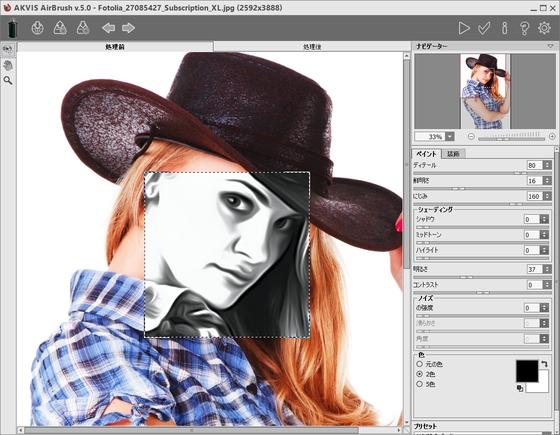
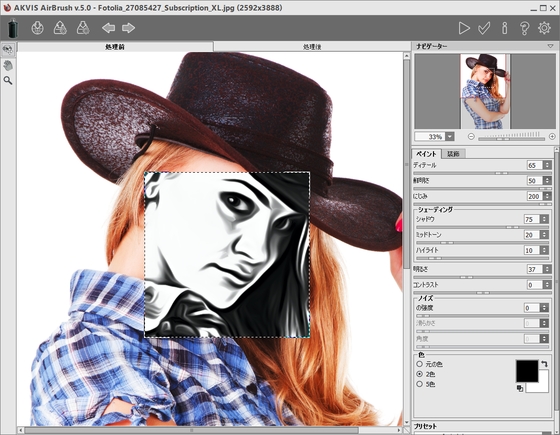

指先ツール ![]() を有効にし、全体 (帽子、腕、シャツの下の部分) のエッジ部分のスムージングを行うために適用します 。
を有効にし、全体 (帽子、腕、シャツの下の部分) のエッジ部分のスムージングを行うために適用します 。


適用した例として、別の写真を使用しました。
 |
 |
| AirBrush 処理後 | しきい値効果適用後 |
黒の無地 Tシャツにデザインを転写できます。ブレンドモードを [スクリーン]に変更します。画像にテキストを追加することもできます。

世界に1つしかないオリジナルTシャツに周囲の人も羨むでしょう!